Ketika anda berkecimpung dengan data atau pengolahan data, maka tentunya Microsoft Excel adalah software yang sudah tidak asing lagi. Dengan menggunakan Excel, anda pun akan lebih mudah menyusun data dengan adanya fitur tabel dan diagram. Lalu bagaimana cara membuat diagram di Excel? Berikut simak langkah langkah mudahnya untuk anda.
Langkah Langkah Membuat Diagram Pada Microsoft Excel
-
Siapkan Data Data

Hal pertama yang perlu anda lakukan untuk membuat data adalah menyiapkan data yang anda butuhkan. Sebab, dalam membuat diagram, data adalah salah satu hal terpenting yang tidak boleh anda lupakan. Untuk itu, anda pun bisa membuat data yang bisa anda ketikkan secara manual di Excel terlebih dahulu.
Selain itu, anda juga bisa untuk menggunakan tools tertentu agar bisa memasukkan data secara otomatis. Langkah berikutnya yang bisa anda lakukan untuk membuat diagram di software ini adalah dengan blok atau sorot semua data yang telah anda tulis. Barulah anda bisa menjadikan data tersebut dalam bentuk diagram.
-
Mulai Membuat Diagram
Setelah itu, ketika anda sudah selesai membuat dan memasukkan semua data dalam bentuk tabel, maka anda pun bisa memblok semua cell yang berisikan data data tersebut. Lalu anda bisa masuk ke menu Insert. Kemudian, pilihlah jenis diagram yang sesuai dengan kebutuhan anda. Contohnya saja anda bisa memilih column chart.
Namun, bagi anda yang masih bingung memilih jenis diagram apa yang sesuai, maka anda pun bisa menggunakan menu Recommended Chart. Nantinya akan tersedia banyak sekali pilihan diagram yang sesuai dengan yang anda inginkan. Lalu nantinya setelah anda memilih diagram tersebut, maka akan terbentuk diagram yang sesuai dengan data yang telah anda masukkan.
-
Ubah Tampilan Diagram
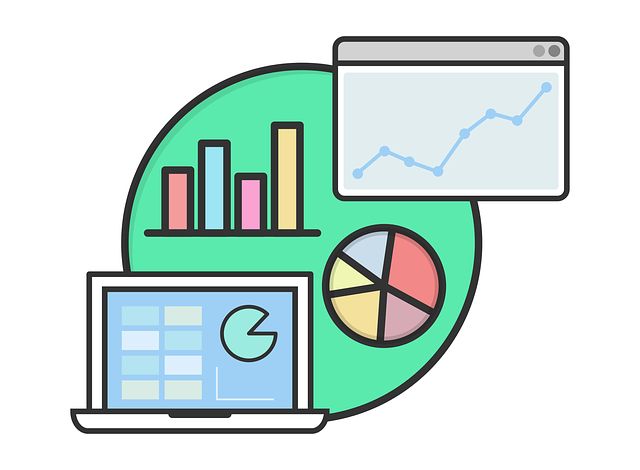
Langkah berikutnya sebagai cara membuat diagram di Excel adalah mengubah tampilan diagram sesuai dengan yang anda inginkan. Sebenarnya di dalam langkah kedua, anda telah bisa dan berhasil untuk membuat diagram. Akan tetapi, anda juga bisa mengubah tampilan default sesuai dengan data yang ingin anda tulis.
Pertama, anda bisa mengganti judul diagram dengan cara klik dua kali pada box Chart Title. Kemudian, bagi anda yang ingin mengubah Chart Element juga bisa dilakukan dengan mudah. Umumnya, Chart Element ini akan berguna untuk menyembunyikan dan menampilkan struktur yang terdapat pada diagram.
Untuk anda yang ingin mengubah adalah dengan klik Data Table pada tepi kanan box diagram yang anda miliki. Ada pula cara untuk mengubah Gaya Diagram. Untuk anda yang ingin mengubahnya, maka anda pun bisa melakukannya di Chart Styles. Di bagian tersebut terdapat banyak sekali jenis gaya diagram yang bisa untuk anda pilih.
Selain itu, bagi anda yang ingin mengubah warna diagram, maka anda pun bisa melakukan cara ini pada menu Change Colors. Nantinya, anda bisa memilih berbagai jenis warna yang anda inginkan untuk tabel diagram yang anda buat. Hal ini tentu saja akan memudahkan anda untuk mengenali berbagai macam data yang telah anda buat karena memiliki warna yang berbeda.
Itulah beberapa cara yang bisa anda lakukan untuk membuat diagram pada software Microsoft Excel. Dengan menggunakan cara cara yang mudah dan gampang tersebut, maka anda pun bisa membuat diagram dengan cepat. Untuk anda yang ingin tahu seputar tips dan trik untuk menggunakan Microsoft Excel, maka anda pun bisa mengunjungi website yakni https://daridesignstudio.com/